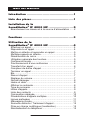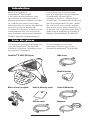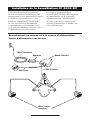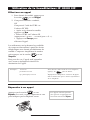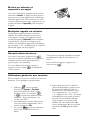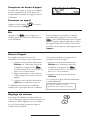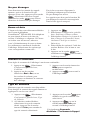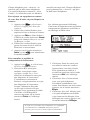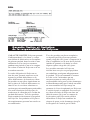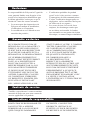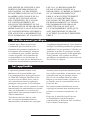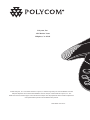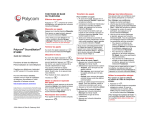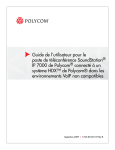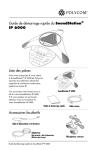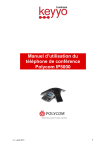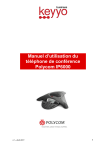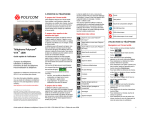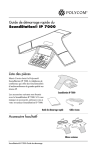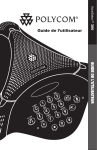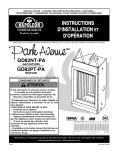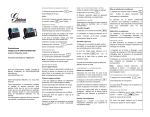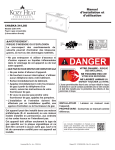Download Guide de l`utilisateur SoundStation® IP 4000 SIP 1.6
Transcript
® SIPSIP SoundStation ® IP 4000 for Guide de l’utilisateur SoundStation® IP 4000 SIP 1.6 GUIDE DE L’UTILISATEUR 20 juin 2006 Table des matières Contents Introduction .............................................1 Liste des pièces.........................................1 Installation de la SoundStation® IP 4000 SIP ........................2 Branchement au réseau et à la source d’alimentation ..... 2 Fonctions .................................................3 Utilisation de la SoundStation® IP 4000 SIP ........................4 Effectuer un appel............................................................. 4 Répondre à un appel ........................................................ 4 Mettre en attente et reprendre un appel ........................... 5 Multiples appels en attente ............................................... 5 Désactivation du micro ..................................................... 5 Utilisation générale des touches....................................... 5 Conférence locale ............................................................. 6 Fractionnement d’une conférence ................................... 6 Transfert d’un appel .......................................................... 6 Compteur de durée d’appel .............................................. 7 Terminer un appel ............................................................. 7 Bis ..................................................................................... 7 Renvoi d’appel .................................................................. 7 Réglage du volume ........................................................... 7 Ne pas déranger ............................................................... 8 Heure et date .................................................................... 8 Afficher le contraste .......................................................... 8 Type de sonnerie .............................................................. 8 Listes d’appels .................................................................. 9 Liste des contacts ............................................................ 9 Composition abrégée....................................................... 10 Présentations d’appels multiples ..................................... 10 Lignes partagées .............................................................11 Messagerie vocale ............................................................11 Sonnerie distincte / Traitement d’appel............................ 12 Prise en charge multilingue (localisation) ........................ 12 Réinitialisation du téléphone ............................................ 12 Fonctions en option ..................................13 Messagerie texte ............................................................. 13 Présence / Statut / Listes d’amis ..................................... 13 Guide de dépannage ................................15 Sécurité et conformité ...............................16 Partie 15 de la réglementation ......................................... 16 Appareils ou périphériques numériques de classe B ...... 16 Modifications .................................................................... 17 Instructions d’installation.................................................. 17 Le connecteur agit comme un dispositif de déconnexion .................................................................... 17 Industrie Canada (IC) ...................................................... 17 Marquage CE................................................................... 17 VCCI ................................................................................ 17 RRL.................................................................................. 18 Garantie limitée et limitation de la responsabilité de Polycom .........................18 Exclusions ...............................................19 Garantie exclusive ...................................19 Contrats de service ...................................19 Limitations de responsabilité .....................19 Avertissement juridique ............................20 Loi applicable ..........................................20 Avis de copyright .....................................21 Introduction Merci d’avoir choisi la SoundStation® IP 4000 SIP. Cette station de téléconférence offre des fonctions de conférence audio à plusieurs participants adaptées aux salles de conférence de petites et moyennes dimensions dans un système de téléphonie basé sur le protocole Internet SIP. Ce Guide de l’utilisateur contient tous les renseignements dont vous avez besoin pour profiter de votre nouveau téléphone. Vérifiez auprès de l’administrateur de votre système que le réseau est prêt pour la configuration de votre téléphone SoundStation® IP 4000 SIP ou consultez le Guide de l’administrateur SoundPoint® / SoundStation® IP SIP pour plus de renseignements. De plus, vérifiez que vous avez tous les articles indiqués dans la liste et lisez attentivement les avis de sécurité et de conformité inclus dans ce guide avant de configurer et d’utiliser le téléphone SoundStation® IP 4000 SIP. Liste des pièces Les accessoires suivants sont fournis avec votre kit SoundStation® IP 4000 SIP. Vérifiez le contenu de l’emballage avant de procéder à l’installation. S’il vous manque un accessoire quelconque, adressez-vous à votre revendeur SoundStation® IP 4000 SIP. SoundPoint® IP 4000 SIP Polycom Câble réseau Module d’interface Micros externes (en option) Guide de démarrage rapide Cordon d’alimentation Câble de console Adaptateur 1 Installation de la SoundStation® IP 4000 SIP Cette section fournit les instructions de base concernant l’installation et des renseignements vous permettant d’obtenir la meilleure performance avec votre téléphone SoundStation® IP 4000 SIP. Si vous avez besoin d’informations complémentaires ou d’assistance avec votre nouveau téléphone, adressez-vous à l’administrateur de votre système. Le Guide de l’utilisateur de la SoundStation® IP 4000 SIP comprend des informations sur la conformité réglementaire que l’administrateur de votre système doit étudier et qui peuvent également être consultées sur www.polycom.com. Branchement au réseau et à la source d’alimentation Option d’alimentation sur secteur Câble d’alimentation Module d’interface Adaptateur Câble de console Câble réseau Micros externes (en option) 2 Fonctions Voyants lumineux Les voyants lumineux (diodes) situés sur le dessus de la SoundStation® IP 4000 indiquent le statut actuel de votre téléphone. Vert : appel en cours. Vert clignotant (lent) : appel entrant. Vert clignotant (rapide) : appel mis en attente par un poste distant. Rouge : mode Secret activé. Rouge clignotant : appel mis en attente. Touche Défilement Ces deux boutons servent à naviguer verticalement dans une liste affichée. Menu Affiche un menu contenant paramètres et options. Sortir Sort de l’écran actuel et revient au menu précédent. Sélectionner Permet de sélectionner une option de menu. Touches interactives L’écran affiche les libellés contextuels des fonctions des touches interactives. Volume Permet de régler le volume de l’audio et de la sonnerie. Téléphone Émet et termine les appels, répond aux appels entrants. Secret Active/Désactive le micro au cours d’une conversation. Bis Clavier téléphonique Recompose le dernier numéro composé. Ce clavier à 12 touches permet d’entrer les 10 chiffres, l’alphabet complet et des caractères spéciaux dans les applications contextuelles. 3 Utilisation de la SoundStation® IP 4000 SIP Effectuer un appel 1. Pour obtenir la tonalité, appuyez sur la touche ou sur NvAppel. 2. Composez le numéro souhaité, OU Composez à l’aide de l’URL ou l’adresse IP† SIP : • Après avoir obtenu la tonalité, appuyez sur Nom. • Entrez l’URL ou l’adresse IP (appuyez sur * pour « . » et sur # pour « @ »). • Appuyez sur Envoyer pour effectuer l’appel. Les utilisateurs ont également la possibilité de composer directement à partir du clavier téléphonique sans obtenir préalablement de tonalité. Composez simplement le numéro puis appuyez sur la touche ou sur Composer. Dans tous les cas, l’appel actif apparaîtra sur l’écran en indiquant la durée et la destination de l’appel. †Exemples : Pour obtenir l’adresse IP de votre téléphone, appuyez sur puis sur Statut, Équipement et Téléphone. L’adresse IP figure dans la même liste que les autres informations sur le téléphone. 10.3.0.42 [email protected] sip: [email protected] Répondre à un appel Appuyez sur la touche ou sur Répondre. Les trois voyants clignotent en vert pour indiquer que le téléphone sonne. 4 Les appels entrants peuvent être ignorés en appuyant sur la touche interactive Rejeter. Mettre en attente et reprendre un appel Au cours d’un appel, appuyez sur la touche interactive Attente. L’appel est alors mis en attente et un voyant apparaît sur l’affichage. Quand l’appel a été mis en attente, les trois voyants clignotent en rouge. Appuyez sur la touche interactive Reprendre pour récupérer l’appel. Multiples appels en attente Si plusieurs appels sont mis en attente, utilisez les touches fléchées pour passer d’un appel à l’autre, puis appuyez sur la touche interactive Reprendre pour récupérer l’appel désiré. Si plus d’un appel est en attente, une indication apparaît à l’affichage, par exemple « 2/3 » indiquant qu’il s’agit du deuxième appel sur trois appels. Désactivation du micro Vous pouvez toujours entendre les autres participants lorsque le mode Secret est activé. Au cours d’un appel, appuyez sur . Les trois voyants s’allument en rouge pour indiquer que les autres participants ne peuvent pas vous entendre. Pour réactiver le micro, appuyez de nouveau sur . Si vous utilisez des micros externes, appuyez sur la touche du téléphone ou des micros. Utilisation générale des touches Pour naviguer à travers les menus et entrer des données, voici quelques conseils utiles : 4. Pour entrer du texte à l’aide du clavier téléphonique, appuyez sur les touches numériques une ou plusieurs fois. Par exemple, pour « A » appuyez sur « 2 » et pour « C » appuyez sur « 222 ». Lorsque le téléphone est en mode d’entrée de texte, le titre affiché indique si les touches vont générer des chiffres (1), des majuscules (A) ou des minuscules (a) et la touche interactive 1/A/a peut modifier cela. 1. Utilisez ou les touches interactives Suivant et Précédent pour faire défiler les listes. Dans certaines listes, les touches et peuvent être utilisées pour désigner « Page précédente » et « Page suivante ». 2. De nombreuses touches interactives sont accessibles uniquement via la touche interactive Plus. 3. La touche peut être enfoncée pour sortir rapidement de tout menu. 5 Conférence locale Terminer l’appel sur le téléphone de la personne à l’origine de la conférence met fin à la conférence. Il est possible de créer une conférence avec deux autres participants à l’aide de la fonction de conférence locale du téléphone. 1. Appelez le premier participant. 2. Appuyez sur la touche interactive Conf. pour effectuer un nouvel appel (l’appel actif est mis en attente). 3. Composez le numéro de téléphone du second participant ou utilisez les touches fléchées pour accéder aux numéros de composition abrégée ou à la liste d’appels manqués, ou utilisez le menu Services d’appel pour accéder aux listes d’appels effectués et reçus. À partir de l’une des ces listes, appuyez sur la touche interactive Composer. 4. Lorsque le second participant répond, appuyez de nouveau sur la touche interactive Conf. pour associer tous les participants à la conférence, ou encore appuyez sur la touche interactive Fractionner pour mettre le premier appel en attente et conserver le second en tant qu’appel actif. Une conférence peut être créée à tout moment entre un appel actif et un appel en attente en appuyant sur la touche interactive Réunir. Fractionnement d’une conférence Lorsqu’une conférence a été établie, la touche interactive Fractionner est accessible. Le fait d’appuyer sur cette touche fractionne la conférence en deux appels en attente. Transfert d’un appel 1. Au cours d’un appel, appuyez sur la touche interactive Transfr (l’appel actif est mis en attente). 2. Composez le numéro de téléphone sur lequel vous souhaitez transférer l’appel ou utilisez les touches fléchées pour accéder aux numéros de composition abrégée ou à la liste d’appels manqués, ou utilisez le menu Services d’appel pour accéder aux listes d’appels effectués et reçus. À partir de l’une des ces listes, appuyez sur la touche interactive Composer. 3. Appuyez de nouveau sur la touche interactive Transfr pour terminer le transfert. Cette opération peut être effectuée dès que la tonalité de retour d’appel se fait entendre ou bien vous pouvez attendre jusqu’à la réponse du troisième participant et lui parler avant de terminer le transfert. Appuyez sur la touche interactive Fractionner pour mettre le premier appel en attente et conserver le second appel en tant qu’appel actif. Le transfert peut être annulé en cours d’établissement en appuyant sur la touche interactive Annuler. Votre premier appel est repris. Un transfert aveugle (sans consultation) peut également être pris en charge en appuyant sur la touche interactive Aveugle. 6 Compteur de durée d’appel La durée de l’appel en cours est indiquée par un compteur local. Cette durée est visible dans la fenêtre de l’appel actif de l’afficheur. Terminer un appel Appuyez sur la touche touche interactive FinAppel. ou sur la Bis Pour recomposer un numéro composé précédemment, appuyez sur la touche , puis sélectionnez Services d’appel, Listes d’appels, Appels effectués. La liste des appels effectués s’affiche. Choisissez le numéro à recomposer, puis appuyez sur Composer. Appuyez sur pour composer le dernier appel que vous avez effectué sur votre téléphone. Renvoi d’appel Les appels peuvent être renvoyés (transférés) à un autre poste comme suit : l’activation du Renvoi d’appel. Pour annuler le renvoi d’appel : 1. Appuyez sur la touche interactive Renvoyer sur l’affichage inactif du téléphone ou appuyez sur et sélectionnez Services d’appel et Renvoyer à tout moment. 2. Entrez un numéro ou une adresse URL auxquels renvoyer les futurs appels. 3. Appuyez sur la touche interactive Activer pour confirmer le renvoi. 1. Appuyez sur la touche interactive Renvoyer sur l’affichage inactif du téléphone ou appuyez sur et sélectionnez Services d’appel et Renvoyer à tout moment. 2. Appuyez sur la touche interactive Désactiver. Le voyant de la ligne affiche maintenant l’icône habituelle. Le Renvoi d’appel n’est pas disponible sur les lignes partagées. L’affichage inactif renvoie une flèche mobile pour cette ligne afin de confirmer Réglage du volume Pour régler le volume du haut-parleur au cours d’un appel, appuyez sur les touches de volume. Le fait d’appuyer sur ces touches en cas d’état inactif permet de régler le volume de la sonnerie. 7 Ne pas déranger Pour désactiver la sonnerie des appels entrants, activez la fonction Ne pas déranger. Pour cela, appuyez sur la touche , sélectionnez Services d’appel et utilisez la touche pour activer/ désactiver la fonction Ne pas déranger. Une icône et un texte clignotants à l’affichage indiquent que la fonction Ne pas déranger est active. Les appels reçus alors que la fonction Ne pas déranger est activée sont enregistrés dans la liste Appels manqués. Heure et date L’heure et la date sont clairement affichées sur l’écran du téléphone SoundStation® IP 4000 SIP. Si le téléphone ne peut obtenir d’heure et de date du serveur, l’affichage va clignoter. Si l’heure ou la date sont incorrectes, adressezvous à l’administrateur de votre système. Les utilisateurs contrôlent le format de l’affichage. Sélectionnez les options qui vous correspondent comme suit : 1. Appuyez sur . 2. Sélectionnez Configuration, puis De base, Préférences, Heure et date. 3. Sélectionnez Changer le format de la date, Changer le format de l’heure, Ordonner l’horloge ou Activer / Désactiver. 4. Faites défiler les options à l’aide des touches fléchées vers le haut et vers le bas. 5. Appuyez sur la touche pour confirmer et sur pour revenir à l’affichage inactif. Afficher le contraste Pour régler le contraste de l’affichage à un niveau confortable : 3. Appuyez sur la touche interactive 1. Appuyez sur . Sélectionnez Valider pour accepter les Configuration, puis De base, modifications. Contraste. 4. Appuyez sur pour revenir à 2. Appuyez sur les touches l’affichage inactif. interactives Haut et Bas (ou sur les touches de volume) pour augmenter ou diminuer le contraste de l’affichage. Type de sonnerie Plusieurs types de sonneries sont disponibles. Pour changer la sonnerie des appels entrants et appliquer le son de votre choix : 3. Appuyez sur la touche pour modifier le type de sonnerie avec celui choisi. 4. Appuyez sur ou sur la touche interactive Sortir pour revenir à l’affichage inactif. 1. Appuyez sur . Sélectionnez Configuration, puis De base, Type de sonnerie. 2. À l’aide des touches fléchées, sélectionnez le type de sonnerie désiré. Appuyez sur la touche interactive Tester pour entendre le type de sonnerie sélectionné. Voir également Sonnerie distincte / Traitement d’appel. 8 Listes d’appels Une liste locale des appels manqués, reçus et effectués est conservée par le téléphone. Appuyez sur , sélectionnez Services d’appel, puis Listes d’appels et Appels manqués, Appels reçus ou Appels effectués selon le cas. Les informations concernant l’appel vont s’afficher. Pour consulter rapidement la liste des appels manqués à partir de l’affichage inactif, appuyez sur . Sélectionnez : 1. Éditer pour modifier la chaîne d’appels, si nécessaire. 2. Composer pour retourner l’appel. 3. Infos pour afficher les informations concernant l’appel. 4. Sauver pour stocker le contact dans la liste des contacts. 5. Effacer pour supprimer l’appel de la liste. Appuyez sur la touche pour revenir à l’affichage inactif. Liste des contacts Outre un annuaire des appels manqués, effectués et reçus, le téléphone peut stocker la liste locale des contacts. Les utilisateurs peuvent ajouter, supprimer, modifier, appeler ou rechercher un contact dans cette liste. Pour ajouter ou modifier un contact : 4. Entrez le numéro de votre contact. Ce champ est requis et il doit être unique (absent de la liste). 5. Les champs Index composition abrégée, Type de sonnerie et Contact de diversif. peuvent être laissés vierges. 6. Utilisez la touche interactive Remplacer pour naviguer entre les paramètres Activé et Désactivé pour les quatre derniers champs. 7. Appuyez sur les touches interactives Sauver pour confirmer ou sur Annuler pour abandonner les modifications, puis appuyez sur pour revenir à l’affichage inactif. 1. Appuyez sur , et sélectionnez Services d’appel, puis Liste des contacts. 2. Appuyez sur Plus puis sur Ajouter pour entrer un autre contact dans la base de données du téléphone, ou appuyez sur Éditer pour modifier un contact existant. 3. Pour passer d’un champ à l’autre lors de la modification, utilisez les touches interactives Suivant ou Précédent. Entrez le prénom et/ou le nom de famille à l’aide du clavier téléphonique. Appuyez sur la touche interactive 1/A/a pour choisir entre le mode numérique et le mode alphanumérique en majuscules/minuscules. Voir également Listes d’appels pour obtenir un complément d’informations. 9 Pour rechercher un contact particulier : 1. Appuyez sur Rechercher dans le menu Liste des contacts. 2. À l’aide du clavier téléphonique, entrez les premiers caractères du prénom ou du nom. 3. Appuyez sur Rechercher pour rechercher des contacts. 4. Les correspondances réussies peuvent être composées à partir de l’écran obtenu. Composition abrégée Des numéros pré-attribués peuvent être associés à des touches de composition abrégée pour une composition automatisée rapide. Appuyez sur pour afficher les entrées de composition abrégée. Pour affecter une touche de composition abrégée à John : 3. Entrez « 1 » comme index de composition abrégée. La première entrée de composition abrégée est ainsi affectée à John. 4. Appuyez sur Sauver pour confirmer ou sur pour abandonner la modification, puis appuyez sur pour revenir à l’affichage inactif. 1. Appuyez sur , et sélectionnez Services d’appel, puis Liste des contacts. 2. Appuyez sur la touche interactive Ajouter pour entrer les détails relatifs au contact John (reportezvous à la liste des contacts), ou sélectionnez l’entrée correspondant à John dans le répertoire, puis appuyez sur Éditer. Pour supprimer une touche de composition abrégée : 3. Supprimez le numéro d’index de composition abrégée à l’aide de la touche puis appuyez sur la touche interactive Effacer. 4. Appuyez sur Sauver puis sur pour revenir à l’affichage inactif. 1. Appuyez sur , et sélectionnez Services d’appel, puis Liste des contacts. 2. Faites défiler jusqu’à l’entrée souhaitée, puis appuyez sur Éditer. Présentations d’appels multiples Le téléphone peut être configuré en vue d’avoir une ou plusieurs présentations d’appel. Disposer de plus d’une présentation est utile en cas d’appel actif et d’appel entrant. 3. Renvoyer l’appel entrant vers un autre poste. Le fait de répondre à l’appel entrant met l’appel initial en attente. Si plus d’une présentation d’appel est utilisée, le nombre total d’appels est indiqué par un compteur dans le coin supérieur droit de l’affichage. Par exemple, « 2/3 » indique que l’appel affiché est le deuxième sur un total de trois appels. Pour répondre au deuxième appel, mettez l’appel actif en attente ou appuyez sur la touche fléchée vers le bas. Vous avez ensuite la possibilité de : 1. Répondre à l’appel entrant. 2. Rejeter le deuxième appel entrant. 10 Un utilisateur peut également effectuer un autre appel sur la même ligne. Appuyez sur Attente au cours du premier appel et appuyez sur NvAppel pour obtenir une tonalité permettant d’effectuer un deuxième appel. Lignes partagées Ce téléphone prend en charge les lignes partagées*. Une ligne partagée est indiquée par une icône de ligne différente qui s’affiche en gris et noir. Si deux téléphones partagent une ligne, un appel entrant vers ce numéro aura pour effet de faire retentir les sonneries des deux téléphones. Il est alors possible de répondre sur l’un des deux téléphones, mais pas sur les deux. Les appels sur des lignes partagées peuvent être transférés, mis en attente ou utilisés pour initier une conférence. * Les lignes partagées constituent une fonction en option configurée sur votre serveur qui est susceptible de ne pas être prise en charge par votre système. Pour en savoir plus, adressez-vous à l’administrateur de votre système. L’icône de la ligne partagée se transforme en icône mobile lorsque la ligne est utilisée à distance. Messagerie vocale Un message vocal est indiqué par une notification visuelle sur l’affichage et trois voyants qui clignotent en rouge. Une tonalité saccadée est utilisée à la place de la tonalité normale pour indiquer qu’un ou plusieurs messages vocaux attendent dans la messagerie. Pour écouter des messages vocaux : OU Appuyez sur Effacer pour éteindre les voyants lumineux sans écouter les messages. 3. Suivez les invitations vocales pour écouter vos messages. 1. Appuyez sur et sélectionnez Services d’appel, puis Messages* †. 2. L’affichage indique le nombre de messages et leur importance. Appuyez sur Connecter pour initier la récupération de la messagerie vocale à partir de la messagerie, * † * La messagerie vocale constitue une fonction en option configurée sur votre serveur qui est susceptible de ne pas être prise en charge par votre système. Pour en savoir plus, adressez-vous à l’administrateur de votre système. Les options d’affichage peuvent varier selon les applications basées sur le serveur. 11 Sonnerie distincte / Traitement d’appel Les utilisateurs peuvent définir des tonalités de sonneries entrantes distinctes pour les contacts de leur annuaire local. Cela permet d’identifier un contact par une sonnerie spécifique. Pour définir une sonnerie distinctive pour un contact local : Cette fonction est une fonction locale pour le téléphone et peut être remplacée par des paramètres du serveur. Pour obtenir des informations complémentaires, adressez-vous à l’administrateur de votre système. disponibles (appuyez sur puis sur Effacer pour supprimer une valeur existante). 5. Appuyez sur la touche interactive Sauver ou sur pour abandonner la modification. 1. Appuyez sur , et sélectionnez Services d’appel, puis Liste des contacts. 2. Utilisez les touches fléchées pour explorer la liste et choisir un contact. 3. Appuyez sur Éditer et faites défiler à l’aide de la touche interactive Suivant pour atteindre Type de sonnerie. 4. Entrez un nombre correspondant à l’un des types de sonneries Les appels entrants de ce contact auront désormais une sonnerie distincte. Pour obtenir des renseignements détaillés, reportez-vous à Type de sonnerie. Prise en charge multilingue (localisation) Plusieurs langues sont prises en charge par ce téléphone. Pour changer de langue : 3. L’affichage changera pour la langue de votre choix. 4. Revenez vers l’affichage inactif en appuyant sur . 1. Appuyez sur et sélectionnez Configuration, De base, Préférences, Langue. 2. Faites défiler la liste des langues disponibles et appuyez sur la touche lorsque vous mettez la langue désirée en surbrillance. Réinitialisation du téléphone Il se peut que votre téléphone nécessite périodiquement une réinitialisation. En effet, cette opération est nécessaire pour que votre téléphone accepte une nouvelle configuration ou un nouveau logiciel. En cas de problèmes, il est possible de restaurer le fonctionnement normal de votre téléphone sans le réinitialiser. Adressez-vous à l’administrateur de votre système avant d’essayer de réinitialiser votre téléphone. Pour redémarrer le téléphone : ► Appuyez sur , et sélectionnez Configuration, Avancé, Redémarrer le téléphone, Oui (le mot de passe de l’utilisateur est nécessaire pour accéder à ce menu). Le processus de réinitialisation va débuter et s’achèvera lorsque l’affichage inactif apparaîtra. 12 Fonctions en option Messagerie texte Les utilisateurs peuvent envoyer et recevoir des messages textes sur ce téléphone. La messagerie (texte) instantanée SIP est prise en charge en temps réel. Les messages reçus sont indiqués par une notification visuelle sur l’affichage et trois voyants qui clignotent en rouge. Pour lire les messages textes : 3. Appuyez sur les touches interactives Suivant ou Précédent pour explorer les messages dans l’ordre. 4. Appuyez sur la touche Plus pour accéder aux options Effacer, Répondre et Nouveau. 1. Appuyez sur et sélectionnez Messages instantanés, OU Appuyez sur la touche interactive MsgInstant. pour lire un message tout juste reçu. 2. Les messages apparaissent du premier au dernier dans leur ordre d’envoi. Pour envoyer un message texte : 4. Appuyez sur la touche interactive Sélectionner pour choisir parmi plusieurs messages courts pré-écrits. OU Appuyez sur Éditer pour composer un message personnalisé. Utilisez les touches du clavier téléphonique pour explorer le jeu de caractères. Utilisez les touches 1, *, 0 et # pour sélectionner certains caractères spéciaux. 5. Appuyez sur Envoyer lorsque vous avez terminé. 1. Appuyez sur puis sélectionnez Services d’appel, Messages, Messages instantanés. 2. Appuyez sur la touche interactive Nouveau. 3. Entrez le poste souhaité ou l’URL SIP. Appuyez sur la touche interactive 1/A/a pour alterner entre le mode numérique et le mode alphanumérique en majuscules/minuscules. Présence / Statut / Listes d’amis Le téléphone combine des services de messages interactifs et une surveillance du statut afin de compléter l’application de messagerie traditionnelle telles que les emails. L’interaction réelle au sein d’un groupe de téléphones est possible grâce à une surveillance de la « présence » des parties concernées. 13 Chaque téléphone peut « observer » le statut de près de huit autres téléphones. Ces autres téléphones forment la « Liste d’amis ». Le statut des amis est affiché et actualisé en temps réel. Chaque téléphone peut également être « observé » par près de huit autres téléphones. Pour ajouter ou supprimer un contact de votre liste d’amis, ou pour bloquer un contact : 1. Appuyez sur , sélectionnez Services d’appel, puis Liste des contacts. 2. Utilisez les touches fléchées pour explorer la liste et choisir un contact. 3. Appuyez sur Éditer et faites défiler à l’aide de la touche interactive Suivant jusqu’aux champs Observer cet ami ou Bloquer cet ami. 4. Utilisez les touches fléchées pour passer du statut Activé à celui de Désactivé et inversement. 5. Appuyez sur la touche interactive Sauver ou sur pour abandonner la modification. Les schémas présentent l’affichage d’un écran de Statut des amis par défaut comportant les téléphones surveillés et un affichage de Mon statut. Pour consulter et modifier la configuration de la Présence : 3. Choisissez Statut des amis pour surveiller le statut des contacts figurant dans votre liste d’amis. Il est également possible d’y accéder en appuyant sur la touche interactive Amis sur l’affichage inactif. 4. Choisissez Liste d’observateurs pour voir quels téléphones surveillent actuellement votre statut. Pour bloquer un observateur, appuyez sur la touche interactive Bloquer. 5. Choisissez Liste util. bloqués pour voir quels téléphones surveillant votre statut ont été bloqués. Pour débloquer un contact, appuyez sur la touche interactive Débloquer. 1. Appuyez sur et sélectionnez Services d’appel, Présence. 2. Choisissez Mon statut pour modifier votre propre statut (en ligne, occupé, etc.). Ceci affecte les informations envoyées aux téléphones d’observation. L’information concernant la Présence va également être envoyée aux téléphones d’observation lorsque l’utilisateur décroche ou invoque la fonction Ne pas déranger. Il est également possible d’accéder à l’affichage Mon statut en appuyant sur la touche interactive Statut de l’affichage inactif. Le logiciel s’exécutant sur le téléphone est compatible avec Windows™ et MSN Messenger™ pour la présence peer-to-peer et la messagerie instantanée. 14 Guide de dépannage Aucune tonalité Vérifiez que l’alimentation est correctement établie avec le téléphone SoundStation® IP 4000 SIP : • Vérifiez que l’affichage est allumé. • Assurez-vous que le câble réseau est inséré comme il se doit au bas du téléphone (essayez de le débrancher et de le rebrancher). Pas d’affichage, Affichage incorrect ou Mauvais contraste Vérifiez que l’alimentation est correctement établie avec le téléphone SoundStation® IP 4000 SIP : • Reportez-vous à la partie « Aucune tonalité » ci-dessus. Vérifiez le réglage du contraste : • Suivez les instructions du présent Guide de l’utilisateur pour régler le contraste à un niveau plus sombre. • Réinitialisez le téléphone pour obtenir un niveau de contraste par défaut (suivez les instructions du présent Guide de l’utilisateur). Pas de sonnerie Vérifiez que les appels externes ou internes s’effectuent correctement : Vérifiez la configuration de la sonnerie entrante et le niveau du volume : • Effectuez un appel vers le téléphone concerné. Vérifiez que l’affichage indique les informations relatives à l’appel entrant. • Appuyez sur la touche Assurez-vous que la tonalité est présente et effectuez un appel vers un autre poste ou numéro. Vérifiez que l’affichage est allumé. • Ajustez le niveau de sonnerie sur le panneau avant à l’aide des touches haut/bas. • Vérifiez que le type de sonnerie sélectionné dans le menu Configuration n’est pas défini sur Sonnerie silencieuse. Vérifiez que les appels externes ou internes s’effectuent correctement : • Reportez-vous à la partie « Pas d’affichage » ci-dessus. Pas de réponse à l’activation des touches de fonction Vérifiez que le statut du téléphone est actif : • Effectuez un appel vers le les touches de fonction pendant téléphone concerné pour contrôler l’appel pour accéder, par exemple, que l’affichage et la sonnerie des à l’Annuaire ou au Statut des amis. appels internes sont normaux. Si • Appuyez sur puis sur Statut c’est le cas, essayez d’appuyer sur et Lignes pour confirmer que la 15 ligne est enregistrée activement sur le serveur. • Réinitialisez le téléphone pour essayer de refaire un enregistrement sur le serveur. L’Affichage indique « Lien au réseau interrompu » Vérifiez que le câble LAN est correctement branché : • Vérifiez la terminaison du commutateur ou du concentrateur (extrémité du câble la plus éloignée du téléphone). • Vérifiez que le commutateur ou le concentrateur (lien ou voyants de statut clignotants) est opérationnel ou adressez-vous à l’administrateur de votre système. • Appuyez sur Statut, Réseau et Ethernet. Faites défiler pour vérifier que le port LAN est actif. • Réinitialisez le téléphone pour essayer de refaire un enregistrement sur le serveur. Sécurité et conformité Partie 15 de la réglementation 2. Cet appareil doit accepter toute interférence reçue, y compris les interférences susceptibles d’en altérer le fonctionnement. Cet équipement est conforme à la partie 15 de la réglementation FCC. Son utilisation est soumise aux deux conditions suivantes : 1. Cet appareil ne doit pas causer d’interférences nuisibles. Appareils ou périphériques numériques de classe B Remarque : Ce matériel a été testé et déclaré conforme aux limites établies pour un appareil numérique de classe B, conformément à l’alinéa 15 de la réglementation FCC. Ces limites ont été établies par mesure de protection raisonnable contre les interférences nuisibles à l’utilisation du matériel dans un environnement résidentiel. Ce matériel génère, utilise et peut rayonner de l’énergie aux fréquences radioélectriques et, s’il n’est pas installé et utilisé conformément aux instructions, il peut causer des interférences nuisibles aux radiocommunications. Cependant, il n’est pas garanti que de telles interférences ne se produiront pas dans une installation particulière. Si cet équipement provoque des interférences perturbant de manière notable la réception des émissions de radio ou de télévision, ce qui peut être déterminé en éteignant puis en rallumant l’équipement, l’utilisateur est encouragé à tenter d’éliminer ces interférences par l’application d’une ou de plusieurs des mesures suivantes : 1. Réorienter ou déplacer l’antenne réceptrice. 2. Augmenter la distance qui sépare l’équipement du récepteur. 3. Brancher l’équipement à une prise électrique appartenant à un circuit différent de celui sur lequel le récepteur est branché. 4. Demander conseil au vendeur ou à un technicien radio/TV expérimenté. 16 Modifications En vertu de la partie 15 de la réglementation FCC, l’utilisateur est averti que tous les changements ou modifications non expressément approuvés par Polycom Inc., peuvent avoir pour effet de lui faire perdre son droit d’exploiter cet équipement. Instructions d’installation L’installation doit être conforme aux codes nationaux en matière de câblage. L’installation doit être exécutée conformément à tous les règlements nationaux applicables au filage électrique. Le connecteur agit comme un dispositif de déconnexion La prise de courant sur laquelle cet appareil est branché doit être installée à proximité de l’équipement et doit rester toujours accessible. La prise électrique à laquelle l’appareil est branché doit être installée près de l’équipement et doit toujours être facilement accessible. Industrie Canada (IC) Cet appareil numérique de la classe [B] est conforme à la norme ICES-003 du Canada. Cet appareil numérique de la classe [B] est conforme à la norme NMB-003 du Canada. Marquage CE La présente SoundStation® IP 4000 SIP porte le label CE. Ce marquage indique la conformité aux directives européennes CE/89/336 et CE/73/23. Il est possible de se procurer la copie intégrale de la déclaration de conformité CE auprès de Polycom Ltd., 270 Bath Road, Slough Berkshire SL1 4DX, Royaume-Uni. VCCI 17 RRL Garantie limitée et limitation de la responsabilité de Polycom GARANTIE LIMITÉE. Polycom garantit l’utilisateur final (« le client ») contre tout défaut de fabrication ou de matière du présent produit, dans le cadre d’une utilisation et d’un service normaux, pendant une période d’un an à compter de sa date d’achat de Polycom ou d’un revendeur autorisé. Tous les produits ou pièces remplacés ou réparés par Polycom sont garantis quatre-vingt-dix (90) jours à compter de la date d’expédition ou le reste de la période initiale de garantie si la durée à courir dépasse quatre-vingt-dix (90) jours. Les produits retournés à Polycom doivent être envoyés en port payé dans un emballage protégeant adéquatement le produit ; il est recommandé d’assurer le colis ou de l’acheminer par un moyen assurant un suivi précis. La responsabilité de la perte et des dommages éventuellement subis par l’article retourné ne sera transférée à Polycom qu’au moment où il est réceptionné par Polycom. L’article réparé ou remplacé sera renvoyé au client aux frais de Polycom dans un délai de trente (30) jours à compter de la réception par Polycom du produit défectueux et Polycom assumera les risques de perte ou de dommages jusqu’à la réception de l’article par le client. La seule obligation de Polycom au titre de cette garantie expresse est de réparer le produit défectueux ou la pièce défectueuse, de fournir au client un produit ou une pièce équivalente en lieu et place de l’article défectueux ou, dans le cas où ces deux solutions ne seraient pas raisonnablement praticables, à la seule discrétion de Polycom, de rembourser le client du prix d’achat du produit défectueux. Tous les produits ainsi remplacés deviennent la propriété de Polycom. Les produits et les pièces de remplacement peuvent être neufs ou reconditionnés. 18 Exclusions • La responsabilité de Polycom à l’égard de cette garantie limitée sera dégagée si les essais et les inspections démontrent que le défaut présumé n’existe pas ou qu’il résulte de l’une des causes suivantes : • • • Le non-respect des instructions de Polycom en matière d’installation, d’utilisation ou d’entretien ; La modification ou l’altération non autorisée du produit ; • L’utilisation prohibée du produit pour l’accès à des services courants d’entreprises de télécommunications ; L’abus, l’utilisation inappropriée ou négligente, ou les omissions de la part du client ou de ses agents ; Les actes de tiers, les cas de force majeure, les dommages causés par un accident, un incendie, la foudre, une anomalie ou une panne du réseau électrique, ou autres dangers similaires. Garantie exclusive SI UN PRODUIT POLYCOM NE RÉPOND PAS À LA GARANTIE CIDESSUS, LE SEUL RECOURS DU CLIENT POUR NON-RESPECT DES CLAUSES DE GARANTIE EST LA RÉPARATION, LE REMPLACEMENT OU LE REMBOURSEMENT DU PRIX D’ACHAT EFFECTIVEMENT PAYÉ, À LA DISCRÉTION DE POLYCOM. DANS TOUTE LA MESURE PERMISE PAR LA LOI, LES GARANTIES ET REMÈDES CI-DESSUS SONT EXCLUSIFS ET TIENNENT LIEU DE TOUTES AUTRES GARANTIES, CLAUSES OU CONDITIONS, EXPRESSES OU IMPLICITES, FONDÉES SUR LES FAITS OU DÉCOULANT DE L’APPLICATION DE LA LOI, STATUTAIRE OU AUTRE, Y COMPRIS TOUTES GARANTIES, CLAUSES OU CONDITIONS, D’APTITUDE À LA COMMERCIALISATION OU À UN USAGE PARTICULIER, DE QUALITÉ SATISFAISANTE, DE CORRESPONDANCE À LA DESCRIPTION ET DE RESPECT DE LA PROPRIÉTÉ INTELLECTUELLE D’AUTRUI, QUI SONT EXPRESSÉMENT EXCLUES. POLYCOM DÉCLINE ET INTERDIT EXPRESSÉMENT À QUI QUE CE SOIT DE PRENDRE TOUT AUTRE ENGAGEMENT EN RAPPORT AVEC LA VENTE, L’INSTALLATION, L’ENTRETIEN OU L’UTILISATION DE SES PRODUITS. Contrats de service Veuillez vous adresser à votre revendeur autorisé de Polycom pour tout contrat de service applicable à ce produit. Limitations de responsabilité LIMITATION DE RESPONSABILITÉ. DANS TOUTE LA MESURE PERMISE PAR LA LOI, POUR DE QUELCONQUES DOMMAGES INCIDENTS, CONSÉCUTIFS, INDIRECTS, SPÉCIAUX OU PUNITIFS, OU POUR DES PERTES DE REVENUS OU DE BÉNÉFICES, 19 DES PERTES DE CLIENTÈLE, DES PERTES D’INFORMATIONS OU DE DONNÉES, OU DES PERTES FINANCIÈRES DÉCOULANT D’UNE MANIÈRE QUELCONQUE DE LA VENTE, DE L’INSTALLATION, DE L’ENTRETIEN, DE L’USAGE, DU FONCTIONNEMENT, DU NON-FONCTIONNEMENT OU DE L’INTERRUPTION DE SES PRODUITS, MÊME DANS LE CAS OÙ POLYCOM OU SON REVENDEUR AUTORISÉ A ÉTÉ AVISÉ DE LA POSSIBILITÉ DE TELS DOMMAGES, ET, DANS TOUS LES CAS, LA RESPONSABILITÉ DE POLYCOM SE LIMITE À LA RÉPARATION, AU REMPLACEMENT OU AU REMBOURSEMENT DU PRIX D’ACHAT EFFECTIVEMENT PAYÉ, À LA DISCRÉTION DE POLYCOM. CETTE LIMITATION DE RESPONSABILITÉ À L’ÉGARD DES DOMMAGES NE SERA PAS AFFECTÉE PAR LE FAIT QUE L’UN DES REMÈDES, QUEL QU’IL SOIT, MENTIONNÉS CI-DESSUS N’ATTEINT PAS LE BUT ESSENTIEL PRÉVU Avertissement juridique Certains pays, États ou provinces n’admettent pas l’exclusion ou la limitation des garanties implicites ou la limitation des dommages incidents ou collatéraux pour certains produits vendus au public, ni la limitation de responsabilité en cas de blessure de personnes, de sorte que les limitations et exclusions susmentionnées peuvent ne pas s’appliquer intégralement à votre situation. Lorsque l’exclusion partielle des garanties implicites n’est pas permise, l’effet de ces garanties ne pourra se prolonger au-delà de la période de garantie écrite applicable. Cette garantie vous confère des droits spécifiques susceptibles de varier selon les lois locales en vigueur. Loi applicable La présente garantie limitée et les limitations de responsabilités qui l’accompagnent sont régies par les lois de l’État de Californie des États-Unis, et par les lois des États-Unis, sauf en cas contradiction entre les principes juridiques sous-jacents. La Convention des Nations Unies sur les contrats de vente internationale de marchandises est exclue dans son intégralité et n’est donc pas applicable à cette garantie limitée ni aux clauses limitatives. Aucune partie du présent manuel ne peut être copiée, reproduite, ni transmise, sous quelque forme ou par quelque moyen que ce soit, ni traduite dans une autre langue ou un autre format, en partie ou en totalité, sans le consentement écrit de Polycom, Inc. Ne retirez aucune identification, aucun copyright ni aucune autre notification du produit, et n’autorisez aucun tiers à le faire. Polycom, le motif du logo Polycom et SoundStation sont des marques commerciales de Polycom, Inc. aux ÉtatsUnis et dans d’autres pays. Tous droits réservés dans le cadre des conventions panaméricaines et internationales en matière de copyright. 20 Avis de copyright LE LOGICIEL EST FOURNI « TEL QUEL », SANS GARANTIE D’AUCUNE SORTE, QU’ELLE SOIT EXPLICITE OU IMPLICITE, INCLUANT ET SANS LIMITATION TOUTE GARANTIE DE COMMERCIALISATION OU D’ADÉQUATION À UN USAGE PARTICULIER ET SANS CONTREFAÇON. LES AUTEURS OU DÉTENTEURS DU COPYRIGHT NE PEUVENT EN AUCUN CAS ÊTRE TENUS RESPONSABLES DE TOUTE RÉCLAMATION, DOMMAGE INTÉRÊT OU AUTRE RESPONSABILITÉ, QUE CE SOIT DANS LE CADRE D’UN CONTRAT, À TORT OU AUTRE, RÉSULTANT, D’UNE MANIÈRE QUELCONQUE, DU LOGICIEL OU DE SON USAGE OU D’UNE AUTRE VENTE DU LOGICIEL. Certaines parties du logiciel contenues dans ce produit sont sous copyright © 1998, 1999, 2000 Thai Center Open Source Software Center Ltd. and Clark Cooper. Toute personne obtenant une copie de ce logiciel et des fichiers de documentation connexes (le « Logiciel ») se voit accorder l’autorisation, gracieusement, de faire le commerce de ce Logiciel sans restriction et sans limitation des droits d’utilisation, de copie, de modification, de fusion, de publication, de distribution, de sous licence et/ou de vente de copies du logiciel et d’autoriser des tiers auxquels le Logiciel est fourni à faire de même, dans les conditions suivantes : L’avis de copyright susmentionné et le présent avis d’autorisation doivent être inclus dans toutes les copies ou les parties substantielles du Logiciel. 21 Polycom, Inc. 1565 Barber Lane Milpitas, CA 95035 © 2006 Polycom, Inc. Tous droits réservés. Polycom, le motif du logo Polycom et SoundStation sont des marques déposées et le motif de SoundStation est une marque commerciale de Polycom, Inc. aux États-Unis et dans d’autres pays. Toutes les autres marques sont la propriété de leurs sociétés respectives. Ces spécifications peuvent être modifiées sans préavis. 1725-06645-107 Rev A